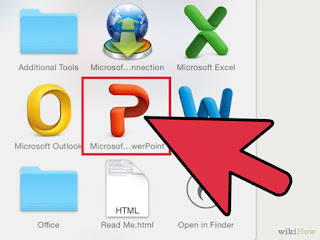Minha playlist
quarta-feira, 30 de setembro de 2015
Como inserir links em apresentações do PowerPoint
Usuários de internet de todos os níveis Já está cansado de ouvir falar a palavra "link" Quand o Assunto é internet. Mas Nem todo mundo sabe que suas apresentações do PowerPoint Podem ter links. É possivel inserir ligacões direta com a internet, referências a outros arquivos - do Office ou Não - ou mesmo colocar UM link para outro slide da Apresentação, dando UM aspecto mais dinâmico o seu trabalho e conferindo mais interatividade ao PowerPoint. Se a página para a Qual é Desejo efectuar Referência tiver UMA URL Muito grande, ou se o arquivo que o link abre estiver dentro de umha pasta com vários níveis superiores, basta utilizar UM desenho qualque, como umha estrela ou UMA seta, para que o seu link Não sejas UM texto gigantesco e feio. Neste artigo, mostraremos para vocês as várias possibilidades de utilizaçao dos links no PowerPoint.
Salto diretamente para o slide que quis
De apresentações simples, com slides em sequencia, até arquivos mais complexos com muitos slides, os links internos São Muito úteis para que voce vá direta para o slide desejado, sem ter de pássaros a Apresentação inteira. Imagine UM arquivo do PowerPoint com mais de 30 slides, todos com várias animações de texto e objetos que entram e saem. Se voce quisesse pular diretamente para o slide 25, sem ter de pássaros por todos os anteriores, seria necessario parar a Apresentação, abrir a Janela normal do PowerPoint, selecionar o slide desejado e recomeçar a Apresentação. Ou sejão, vocês perderiam Muito tempo.
Inserindo links diretos para os slides da Apresentação, vozes ganhamos tempo e deixa seu arquivo com umha aparência Muito mais Profissional. Veja abaixo os Passos para inserir UM link que levará a outro slide Quand clicado.
1. Selecione o texto ou objeto que vocês Desejo transformar em UM link e clique nela com o botao direito do mouse.

2. No menu que se abre, clique na opção "hiperlink". A Janela de configuração de hiperlink será aberta.
3. No lado esquerdo da Janela de configuração de hiperlink, Ele tem umha faixa com o título "Vincular-se a:" com várias opções. Clique no botao "Colocar neste documento".

4. O quadro à direita - "Selecione UM local neste documento" - mostra toda a estrutura de slides do arquivo. Clique no comando a ser executado Quand o link for clicado - no nosso caso, vamos inserir UM link para o slide com o título "Slide 2" - e clique em OK. Logo!
 Percebe que, se voce tiver feito UM link em forma de texto, ele será sublinhado e terá a cor azul. Durante sua Apresentação, basta clicar nela para que o PowerPoint vá diretamente para o slide que voce selecionou. Desenhos que São usados como links Não terá sua aparência alterada.
Percebe que, se voce tiver feito UM link em forma de texto, ele será sublinhado e terá a cor azul. Durante sua Apresentação, basta clicar nela para que o PowerPoint vá diretamente para o slide que voce selecionou. Desenhos que São usados como links Não terá sua aparência alterada.
O grau de interatividade dos links internos só é limitado Pela sua imaginação. Voce pode fazer menus complexos para suas apresentações, colocar links em todos os slides para que aqueles que conte-me o menu sejão exibido, enfim, o PowerPoint oferece a facilidade e sua criatividade decidir como usar.
Insira links para a Internet ou outros arquivos
Digamos que voce está utilizando UM arquivo do PowerPoint na reùnião de sua empresa e vozes precisa abrir uma planilha do Excel no meio da conferência, para mostrar a seus colegas alguns dados que confirmam o que vocês Disse na Apresentação. Se Já havíamos planejado mostrar a planilha, nao ha porque nao usar UM link que abrirá a planilha diretamente do arquivo PowerPoint, sem ter que interromper o trabalho para localizar dentro do emaranhado de pastas do seu computador.
Se voce precisa mostrar qualque arquivo que esteja hospedado na internet, ou mesmo se é necessario abrir uma página da Web, o procedimento será o mesmo, com umha só diferenciamos, que será explicada a seguir. Para inserir UM link a qualque outro arquivo presente no seu computador, UM arquivo ou página da Web, siga os Passos abaixo.
1. Clique com o botao direito do mouse sobre UM texto selecionado ou UM objeto que voce quer transformar em link. No menu que se abre, clique em "hiperlink".
2. Na Janela de configuração de hiperlink, clique no primeiro bota da faixa "Vincular-se a:" - ele possuia o texto "Página da Web ou arquivo existente".

3. Caso voce queira inserir UM link para UM arquivo de seu computador, use o pequeno navegador da Janela de hiperlink para localizar o. Clique no arquivo desejado e depois em OK. Logo!
4. Se sua opção for por adicionar UM link para UM arquivo ou página da internet, copiar a URL completa a partir do navegador e cole-a no campo "Endereço". Depois de OK.
Assim como qualque outro link, aqueles que vocês criar no PowerPoint mudarão sua cor para azul e será sublinhados, a nao ser que vocês tenha transformado UM objeto qualque em link. Objetos Não São alterados Quand São usados como links.
Crie documentos a partir de links
Outra funcionalidade dos links é a Criação automática de documentos. Se voce achar que haverá a necessidade de criar UM documento em branco para ser lançado durante ou depois da Apresentação, basta inserir UM link diretamente no slide desejado. Veja abaixo o como fazer.
1. Abra a Janela de inserção de hiperlinks e clique no botao "Criar novo documento", que fica na faixa "Vincular-se a".
2. No campo "Nome do novo documento", dígito o nome que vocês Desejo dar ao arquivo que será criado, incluindo a extensão do arquivo - se vozes Não sabe a extensão para o tipo de arquivo que voce quer, dígito somente o nome desejado para o arquivo e passe para o próximo Pass.

3. Abaixo do campo do nome do documento haverá o Caminho completo onde o arquivo será salvo. Para mudá-lo, clique no botao "Alterar" e localize a pasta em que voce quer gravar. Percebe que voce deverá digitar o nome do arquivo e selecionar o tipo de documento Deve ser criado. Para mudar o tipo de documento, clique na seta para baixo que fica no campo "Salvar como tipo". Fazenda dêsse forma, a extensão do arquivo será definida automaticamente. Clique em OK.

4. O campo "Quand editar" fornece duas opções: "Editar o novo documento depois" e "Editar o novo documento agora". Deixe a primeira opção marcada para que, ao clicar no link, sejão criado o arquivo com o nome que voce definiu e salvo na pasta desejada, sem abri-lo. A segunda opção cria o arquivo e abre-o para ediçao.
Links para e-mails
Vozes Já DEVE ter se deparado com links para e-mails, que abrem automaticamente o Outlook ou o seu editor de e-mails padrão. O PowerPoint tambem permite que voce coloque ESSE tipo de link em qualque Apresentação.
1. Abra a Janela de inserção de hiperlinks e clique no botao "Endereço de e-mail", que fica na faixa "Vincular-se a".
2. Preencha os campos "Endereço de E-Mail:" e "Assunto" com os dados desejados e clique em OK. Quand alguem clicar Ness link durante a Apresentação, será aberto o editor de e-mails padrão, com os campos acima Já preenchidos.
Fonte: TECMUNDO
quinta-feira, 24 de setembro de 2015
TUTORIAL (PDF): COMO CONFIGURAR NÚMEROS DE PÁGINAS EM TRABALHOS ACADÊMICOS
Assinar:
Postagens (Atom)